Как активировать режим бога в винде и что с ним делать
Да, интересное название «режим бога», но именно так называется эта функция встроенная в Windows 7/8/10. По началу возникают аналогии с компьютерными игрушками, где можно было включить подобный режим и стать неубиваемым 🙂 Но, увы, эта функция не подразумевает активацию супер-системы, которая не глючит и очень быстро работает 🙂
Режим бога в Windows 7/10
Эта функция позволяет открыть все возможные системные настройки в одном окне. Такая штука может весьма пригодиться при новой установке системы и не только. Чтобы активировать этот режим нужно просто создать специальный ярлык на рабочем столе, а если по шагам, то:
- Нажать правой кнопкой по любому пустому месту на Рабочем столе
- Выбрать «Создать -> Папку»
- Назвать её GodMode.{ED7BA470-8E54-465E-825C-99712043E01C}
- Запустите ярлык

Если лень создавать ярлык вручную, то можете его скачать отсюда, сохранить на рабочий стол и распаковать архив. Режим бога работает в Windows любой разрядности (x86 и x64).
Что полезного посмотреть в «божественном режиме»
Само окно выглядит как обычно, ничего особенного, кроме его содержания:
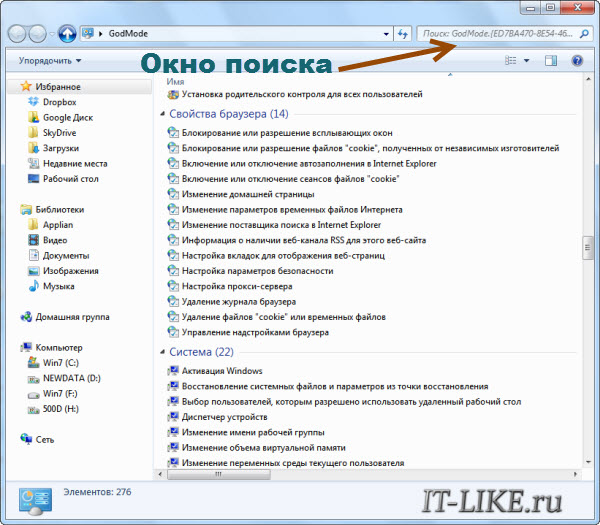
Здесь мы видим название группы и количество элементов в ней (в скобках). Можно полистать список и поискать что-то новенькое и полезное для себя. В принципе, все функции здесь дублируются настройками из других панелей виндовс, но ввиду их разбросанности по всей системе, о многих можно было просто не догадываться. Я хочу отметить некоторые занятные фишки.
Защитник Windows – защита от шпионских и потенциально опасных программ. Рекомендуется хотя бы раз в месяц запускать сканирование компьютера этой утилитой, особенно, если у вас не установлен антивирус! Учтите, что смысл в этой работе есть, только если операционная система постоянно обновляется.
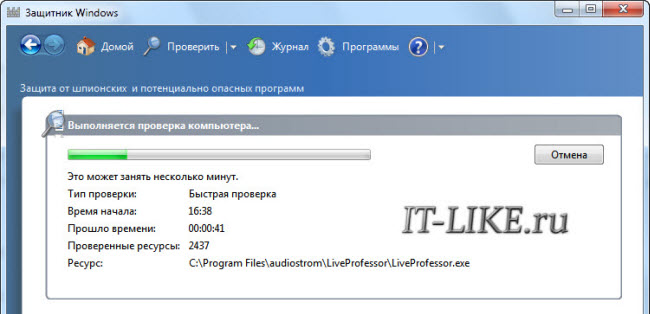 Чтобы не листать список в поисках нужной функции воспользуйтесь полем «Поиск» справа вверху (просто начните вводить название).
Чтобы не листать список в поисках нужной функции воспользуйтесь полем «Поиск» справа вверху (просто начните вводить название).
Система – Восстановление системных файлов и параметров из точки восстановления. Применяйте всегда, если установили новую программу, драйвера или поменяли что-то в настройках и не знаете как вернуть обратно. Эта функция волшебным образом поможет вернуть систему в то состояние, когда всё ещё работало как надо! Подробнее читайте в статье про восстановление системы.
Электропитание – Настройка функций кнопок питания. Здесь можно установить функции на такие кнопки как «Power» (на системном блоке), «Sleep» (на клавиатуре) и закрытие крышки на ноутбуке:
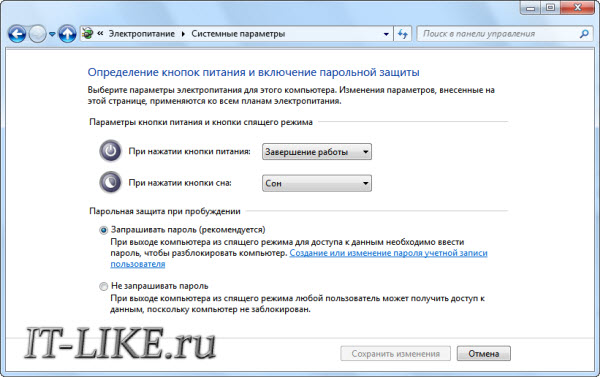
Можно определить, например, чтобы кнопка «Power» не выключала компьютер, а переводила его в режим сна. В этом случае вам не придётся каждый раз ждать пока запуститься Windows и все нужные программы.
Итого
Конечно, это не самая необходимая функция в системе, но она есть, и кому-то может пригодиться. Дальше предлагаю Вам самостоятельно пройтись по списку и немножечко почувствовать себя богом 🙂
Слава
Согласен с выводом «это не самая необходимая функция в системе». )))
Ori23
А у меня с начала не получилось включит режим Бога. Просто там есть один нюанс. Посмотрел инструкцию тут youtu.be/Txudhrq_Toc и все вышло.
Алексей Виноградов
не знаю, у меня всё сразу получается. какой у вас windows?
Юра
Вийшло
Арслан
Мне очень нравится
Дмитрий
Довольно таки полезная статья)) Автор, спасибо тебе =)
Сергей
Спасибо автору сайта.Очень много полезных советов,особо касаемо
реестра.До сих пор не могу понять,как в этом можно разбираться.Ещё раз спасибо.
алексей
Не совсем согласен например если сделать восстановление системы более 4-6 раз то работать она станет намного хуже чем ранее и если что можно поспорить и поговорить на этк тему моя почта sisadm197904@yandex.ru
Марат
Режим Бога…
Спасибо огромное, отличная вещь!
Аноним
Как сайт как погромче wi-fi телефон